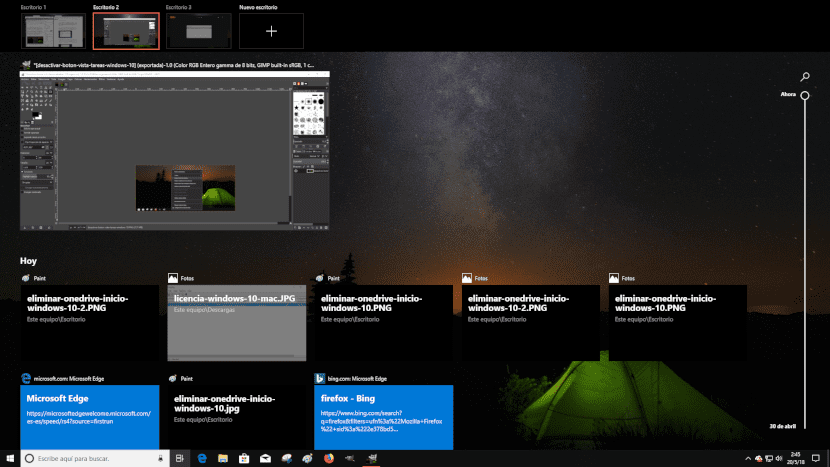
Con l'aggiornamento di Windows 10 corrispondente ad aprile 2018, i ragazzi di Microsoft hanno introdotto diversi cambiamenti che ad alcuni utenti potrebbero non piacere perché ci erano abituati in modo diverso. Uno dei più sorprendenti, soprattutto se lavoriamo con più directory contemporaneamente, è il file collegamento alla visualizzazione attività.
Microsoft ha cambiato l'icona che si trova appena a destra di Cortana ci ha permesso di interagire tra le scrivanie, per uno chiamato Task View, un pulsante che ci permette di passare da una directory all'altra in un modo molto più veloce di prima. Ma in aggiunta, ci consente anche di aprire gli ultimi documenti che abbiamo aperto su ciascuno dei desktop, poiché ci mostra una loro cronologia.
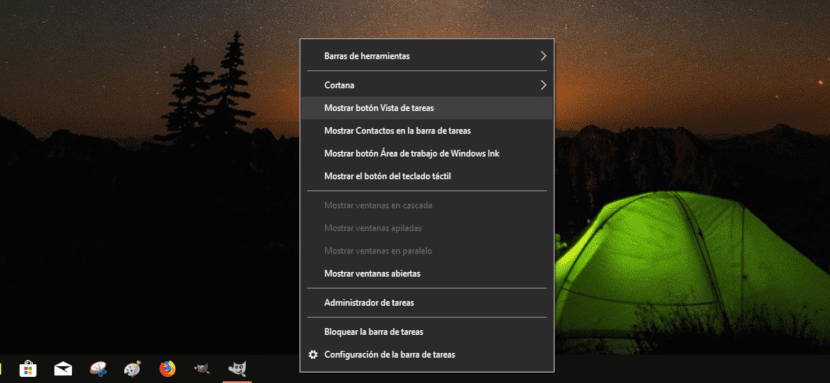
Ma se vuoi ridurre al minimo il numero di icone visualizzate sulla barra delle applicazioni, La cosa migliore che puoi fare è rimuovere questa icona, fintanto che non vuoi lavorare con i desktop, altrimenti sprecherai molto più tempo a cambiare il desktop usando le scorciatoie da tastiera che usando il mouse.
Per disattivare il pulsante Visualizzazione attività, dobbiamo posizionarci sopra il pulsante e fare clic con il pulsante destro del mouse, in modo che un menu contestuale in cui vengono visualizzate tutte le opzioni che abbiamo a nostra disposizione per personalizzare la barra delle applicazioni.
Dobbiamo solo trova l'opzione Mostra pulsante Visualizzazione attività e cliccaci sopra con il tasto sinistro del mouse in modo che scompaia completamente. Se cambiamo idea, possiamo fare nuovamente clic su qualsiasi parte della barra delle applicazioni e selezionare nuovamente quell'opzione facendo clic sul pulsante Mostra visualizzazione attività.
Come puoi vedere, è molto semplice e veloce che non richiede grandi conoscenze.
Bene, sai se c'è un modo per tornare alla visualizzazione dell'attività precedente che è meglio per me lavorare, questa non mi va bene